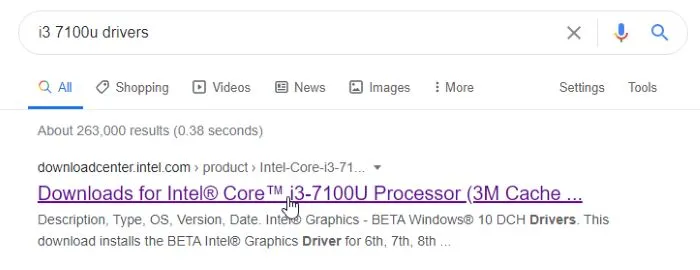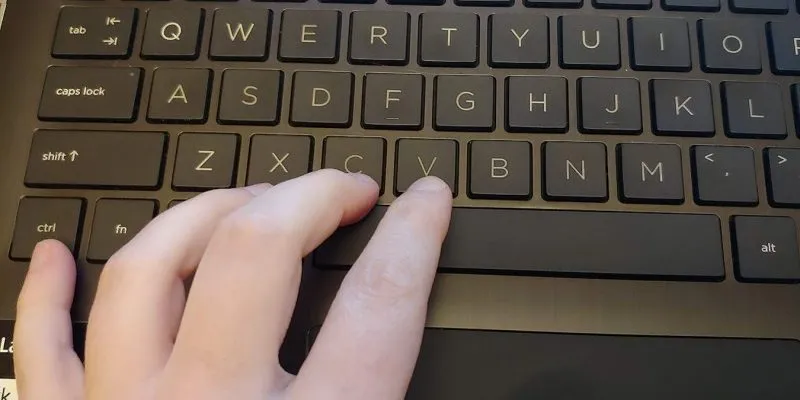إذا حاولت تثبيت برامج تشغيل Intel على جهاز كمبيوتر تم إنشاؤه مسبقًا ، فهناك فرصة جيدة لأن ترى رسالة خطأ تقول: ” لم يتم التحقق من صحة برنامج التشغيل الذي يتم تثبيته لهذا الكمبيوتر ” ، مع عدم وجود خيار لتثبيت برنامج التشغيل. ومع ذلك ، لا تستسلم بعد – فهناك طريقة يمكنك من خلالها تثبيت برامج التشغيل وتجاوز هذا الخطأ.
لماذا يظهر الخطأ؟
يظهر هذا الخطأ لأنك تحاول تثبيت برامج تشغيل لم توفرها لك الشركة المصنعة مباشرة. عندما تقوم الشركة المصنعة ببناء جهاز كمبيوتر أو كمبيوتر محمول ، فعادة ما يكون لديها إعداد خاص بين الأجهزة وبرامج التشغيل.
على هذا النحو ، إذا حاولت تثبيت برنامج تشغيل لم توافق عليه الشركة المصنعة رسميًا ، فسيخبرك الكمبيوتر بأنه لم يتم التحقق منه. لسوء الحظ ، لا يوجد زر “التثبيت على أي حال” على الخطأ المنبثق. ومع ذلك ، يمكنك تثبيت برامج التشغيل بطريقة أخرى – فقط أدرك أن الشركة المصنعة تمنع تنزيلات برامج التشغيل التي لم يتم التحقق منها لسبب ما!
كيفية التغلب على هذا الخطأ
إذا تعرضت لهذا الخطأ وترغب في تثبيت برامج التشغيل على أي حال ، فنحن بحاجة إلى تجنب استخدام طريقة التثبيت السهلة. عند تنزيل ملف EXE وتشغيله ، يلتقط جهاز الكمبيوتر الخاص بك هذا ويوقفه.
لإصلاح ذلك ، ابحث أولاً عن برامج التشغيل التي تريد تثبيتها على موقع Intel الإلكتروني. بالنسبة لهذه المقالة ، سنقوم بتحديث i3 7100u ، لذلك بحثنا عن “برامج تشغيل i3 7100u” وقمنا بالنقر فوق ارتباط Intel الذي ظهر.
حدد برنامج التشغيل الذي تريد تثبيته من القائمة. بعد ذلك ، الخطوة الأكثر أهمية: عندما يمكنك اختيار تنزيل EXE أو ZIP ، اختر ملف ZIP.
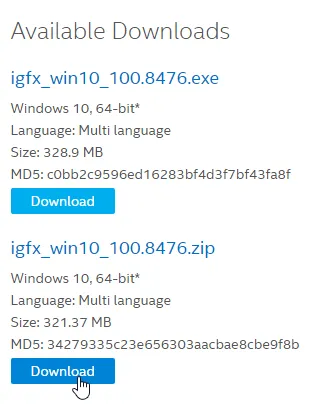
أثناء التنزيل ، اضغط على زر ابدأ ، واكتب “إدارة الأجهزة” ، واضغط على Enter.
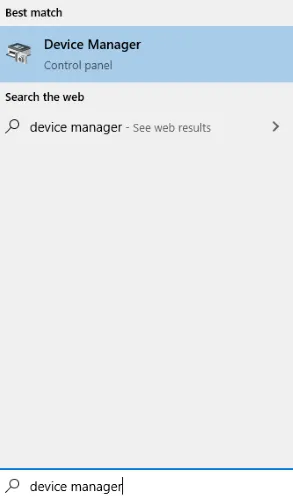
قم بتوسيع فئة “محولات العرض” ، وانقر بزر الماوس الأيمن فوق برنامج تشغيل الرسومات الخاص بك ، وانقر فوق “تحديث برنامج التشغيل”.
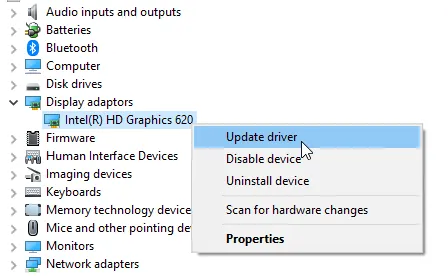
حدد “تصفح جهاز الكمبيوتر الخاص بي بحثًا عن برنامج التشغيل”.
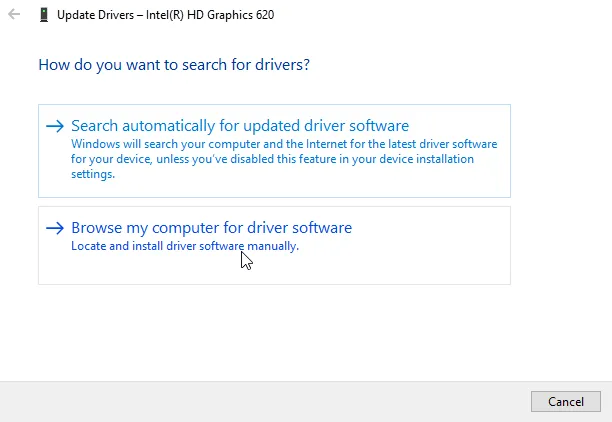
في القائمة التالية ، لا تستعرض بحثًا عن أي ملفات. بدلاً من ذلك ، حدد “دعني أختار من قائمة برامج التشغيل المتوفرة لجهاز الكمبيوتر الخاص بي.”
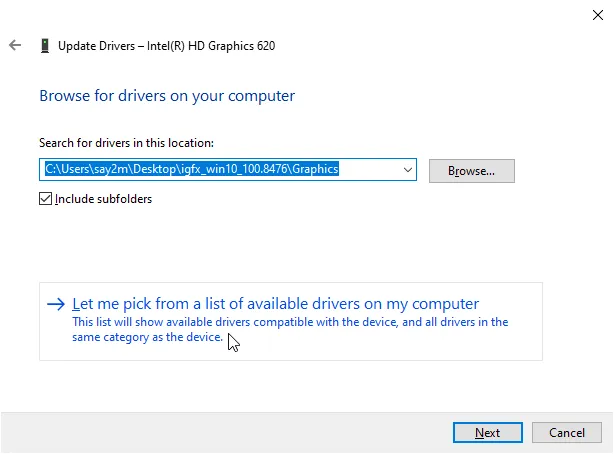
حدد محول الرسومات ، ثم انقر فوق “قرص خاص”.
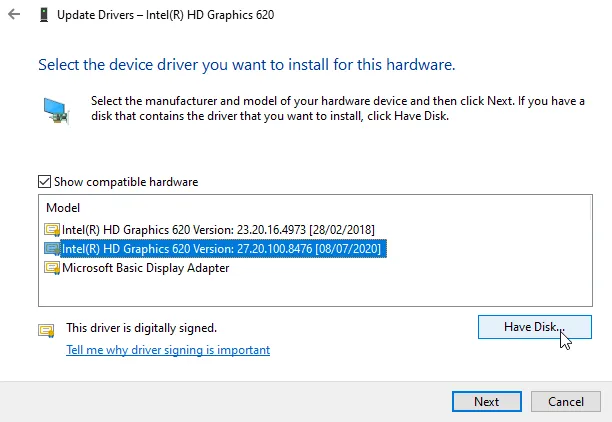
في القائمة التالية ، تأكد من تنزيل ملف ZIP وفك ضغطه قبل المتابعة. استعرض للوصول إلى المجلد الذي قمت بفك ضغطه وانتقل إلى مجلد الرسومات.
هنا ، سترى بعض ملفات DDL للاختيار من بينها. تحتاج إلى اختيار واحد اعتمادًا على الجهاز الذي لديك.
لسوء الحظ ، لا يبدو أن هناك إجابة محددة لجميع السائقين. على سبيل المثال ، يقول بعض الأشخاص للبحث عن ملف يسمى إما “igdlh64.inf” أو “igdlh32.inf.” يقول البعض للبحث عن ملف ينتهي للتو بـ 64 أو 32 واختيار الملف الذي يطابق نظامك 32 أو 64 بت.
لسوء الحظ بالنسبة لـ 7100u ، لم يكن أي من الملفين موجودًا. بعد قليل من البحث ، اكتشفنا أننا بحاجة إلى ملف “iigd_dch.inf” ، لذلك استخدمنا ذلك. بمجرد تحديد الملف الصحيح ، سيقوم بتثبيت برامج التشغيل بدون رسالة خطأ.
تجاوز قيود برنامج تشغيل Intel
كما ترى ، من السهل حل مشكلة “برنامج التشغيل الذي يتم تثبيته لم يتم التحقق من صحته” في Windows. فقط تذكر أن الشركات المصنعة تمنعك من تثبيته لأنهم لم يتحققوا منه. إذا كنت مصمماً على تثبيت برامج التشغيل على أي حال ، فيمكنك التغلب على هذا الخطأ عن طريق تثبيت برامج التشغيل بنفسك.